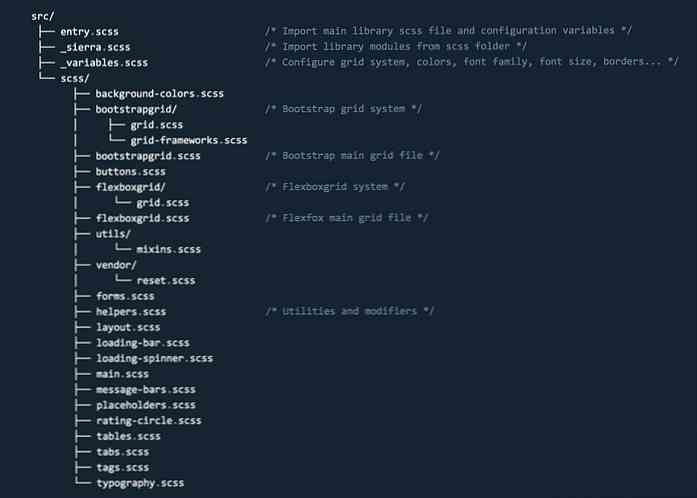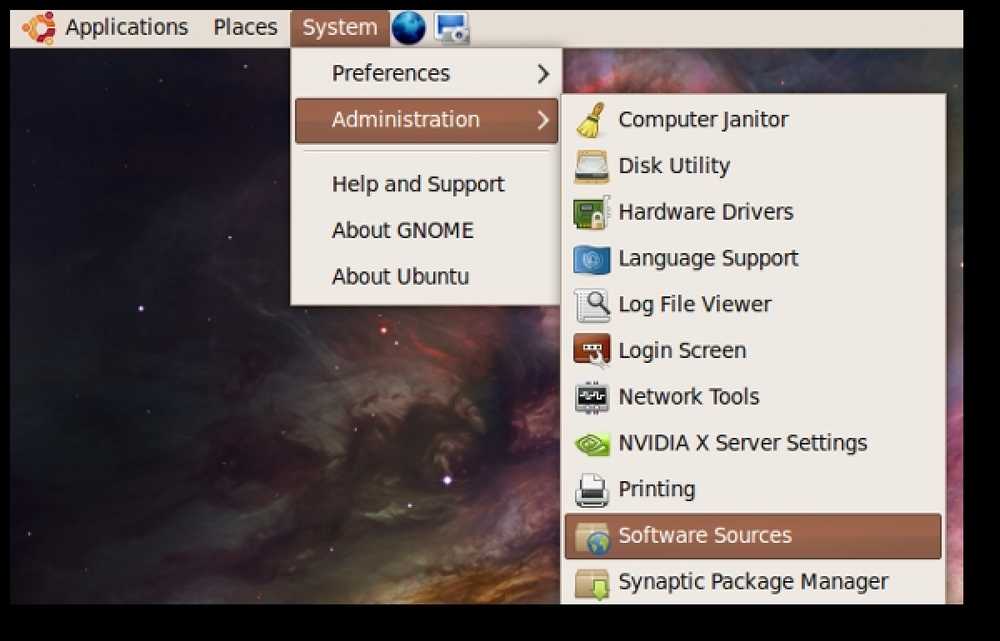Isključivanje sustava Windows ne isključuje sustav Windows 10 (ali ponovno pokreće)

Kada kliknete "Isključi" na računalu sa sustavom Windows 10, Windows se ne isključuje u potpunosti. On prezimljava kernel, čuvajući njegovo stanje tako da se može pokrenuti brže. Ako imate poteškoća s računalom i trebate vratiti to stanje, morat ćete umjesto toga ponovno pokrenuti računalo.
Mi smo osobno iskusili taj problem sami. Kada se suočite s čudnim sustavnim problemima koji mogu biti uzrokovani greškom u upravljačkom programu ili drugim problemima s niskim razinama softvera, problem se nastavio nakon isključivanja računala i podizanja sustava.
Zašto opcija isključivanja nije potpuno isključena?
Ova čudnost je sve zahvaljujući značajki "Brzo pokretanje" sustava Windows 10, koja je po zadanoj postavci omogućena. Ova značajka uvedena je u sustavu Windows 8, a nazvana je i Fast Boot i Hybrid Boot ili Hybrid Shutdown.
U tradicionalnom procesu isključivanja, Windows potpuno isključuje sve, odbacuje stanje sustava i pokreće se od nule kad se sljedeći put računalo pokrene. Kada prelazite u stanje hibernacije, sustav Windows sprema cijelo stanje sustava, uključujući sve otvorene programe i datoteke, na disk tako da možete brzo nastaviti s mjesta na kojem ste stali.
Brzo pokretanje miješa tradicionalni postupak isključivanja s hibernacijom. S omogućenom funkcijom brzog pokretanja, Windows 10 odbacuje sve vaše otvorene programe i datoteke (kao što bi to činio tijekom tradicionalnog isključivanja), ali sprema stanje kernela sustava Windows na disk (kao što bi to bilo tijekom hibernacije). Sljedeći put kada pokrenete računalo, Windows vraća kernel i pokreće ostatak sustava.
Jezgra je jezgra niskog nivoa u srcu operativnog sustava. Ima potpunu kontrolu nad vašim računalom i jedna je od prvih stvari koja se učitava tijekom procesa podizanja sustava. Upravljački programi hardvera koje računalo koristi za interakciju s hardverskim uređajima dio su kernela. Učitavanje snimke kernela ubrzava proces pokretanja, jer Windows ne mora uzeti vremena da učita sve upravljačke programe uređaja i ponovno pokrene uređaje.
Taj proces hibernacije kernela sve se događa automatski kada kliknete "Isključi" i ljudi će rijetko primijetiti razliku. Ali to znači da ako je upravljački program hardvera u vašem kernelu zaglavljen u čudnom stanju, isključite računalo i zatim ga ponovo pokrenete neće riješiti problem. Windows sprema trenutno stanje i vraća ga umjesto ponovnog inicijaliziranja svega.
Kako izvršiti potpuno isključivanje i ponovno pokretanje
Ako rješavate probleme sa sustavom, morat ćete izvršiti potpuno zatvaranje kernela kako biste osigurali da Windows ponovno pokreće stvari od nule. Da biste to učinili, jednostavno kliknite opciju "Restart" u izborniku umjesto opcije "Shut Down". Windows ponovno pokreće vaše računalo, ali najprije prvo isključuje računalo i odbacuje stanje kernela.
Microsoft je donio takvu odluku jer ljudi koji imaju problema često ponovno pokreću računala kako bi ih popravili, tako da to ima smisla. S druge strane, to je protuintuitivno da opcija "Restart" provodi potpunije isključivanje od opcije "Shut Down". Ali tako djeluje!

Također možete izvršiti potpuno zatvaranje pritiskom i držanjem tipke Shift na tipkovnici dok kliknete na opciju "Shut Down" u sustavu Windows. Ovo radi bez obzira na to jeste li kliknuli na opciju u izborniku Start, na zaslonu za prijavu ili na zaslonu koji se pojavljuje nakon što pritisnete Ctrl + Alt + Delete.

Ako vam je draže, umjesto toga možete izvršiti potpuno isključivanje pomoću alata ugasiti iz naredbenog retka ili iz prozora PowerShell. Da biste to učinili, otvorite prozor naredbenog retka ili PowerShell - na primjer, potražite “Command Prompt” u izborniku Start i kliknite na njegovu prečicu, ili desnom tipkom miša kliknite gumb Start i odaberite “Windows PowerShell”. Upišite sljedeću naredbu, i zatim pritisnite Enter:
shutdown / s / f / t 0
Ova naredba upućuje Windows da se odmah isključi i prisilno zatvori sve otvorene aplikacije. ugasiti naredba će uvijek obaviti potpuno isključivanje osim ako ne dodate /hibrid opcija. A ako je to nešto što želite držati pri ruci, možete napraviti prečac koji izvršava ovu naredbu. Sve što trebate učiniti je dvaput kliknuti prečac za obavljanje potpunog isključivanja.

Ako nikada ne želite koristiti značajku brzog pokretanja, možete je onemogućiti na upravljačkoj ploči. Na primjer, neki stariji hardverski uređaji možda nisu kompatibilni s programom za brzo pokretanje i možda se neće ponovno pokrenuti nakon ponovnog podizanja sustava. Ili možda imate Linux s dvostrukim dizanjem i nećete moći pristupiti datotečnom sustavu Windows NTFS unutar Linuxa ako sustav Windows izvede hibridno isključenje umjesto potpunog isključivanja.
Da biste onemogućili brzo pokretanje, idite na Upravljačka ploča> Sustav i sigurnost> Mogućnosti napajanja> Odaberite što gumb za uključivanje radi. Kliknite vezu "Promijeni postavke koje su trenutno nedostupne" na vrhu prozora, poništite opciju "Uključi brzu pokretanje (preporučeno)" u odjeljku Postavke isključivanja, a zatim kliknite gumb "Spremi promjene".

Ne preporučujemo vam da onemogućite Brzo pokretanje osim ako imate dobar razlog za to. Većinu vremena pomaže vašem računalu da brže podigne sustav, a uvijek možete obaviti potpuno isključivanje pomoću trikova o kojima smo ranije razgovarali. No, ako ikada budete morali isključiti i ponovno pokrenuti računalo kako biste popravili probleme sustava, ne zaboravite kliknuti na "Restart" ili držite Shift dok klikate "Shut Down" kako biste izvršili potpuno isključivanje.